Informação preliminar

Antes de chegar ao cerne do tutorial, vou explicar quais são as operações que você precisa realizar para restaurar WhatsApp excluído por engano, há algumas informações preliminares sobre o que fazer que é meu dever fornecer a você.
Supondo que a exclusão equivocada do WhatsApp não resulta de forma alguma na perda da conta (para eliminar este último é necessário colocar em prática um procedimento específico, como indiquei no meu guia dedicado ao tema), saber que para restabelecer a utilização do serviço com o teu número de telefone basta instale novamente o aplicativo ed log in (usando um dispositivo associado ao mesmo número de telefone e a mesma conta do Google ou Apple que aquele em que o WhatsApp estava presente antes do cancelamento).
No entanto, se o serviço que permite criar o backup dos chats, como já expliquei em meu artigo específico sobre o assunto, recuperar as conversas anteriores ao cancelamento do aplicativo será praticamente impossível. Basicamente, para ativar backups de bate-papo, basta ir ao definições do WhatsApp, depois em Bate-papo> Backup de bate-papos e ative o item relevante.
A única tentativa que pode ser feita, no caso de não haver backup, é entrar em contato com dei software de recuperação de dados, mas o sucesso da coisa não está garantido. Na verdade, digamos que as esperanças de obter um resultado positivo sejam reduzidas ao mínimo.
Como recuperar o WhatsApp apagado acidentalmente
Feitos os esclarecimentos necessários acima, vamos ao ponto crucial do tutorial e vamos descobrir, portanto, como recuperar o WhatsApp apagado por engano nos aparelhos Android, De iPhone e em computador, caso você também tenha instalado o aplicativo WhatsApp no Windows o MacOS.
Android
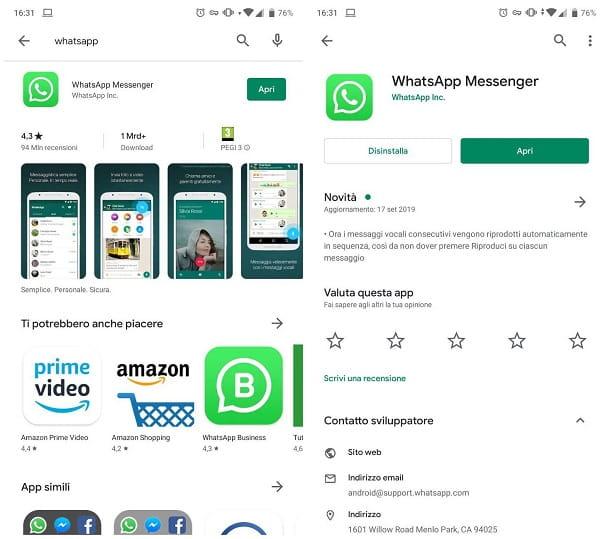
Se você tem um smartphone Android, tudo o que você precisa fazer para restaurar o WhatsApp é pegar seu dispositivo, desbloqueá-lo e prosseguir para baixar e instalar o aplicativo novamente a partir do Play Store, visitando a seção relevante diretamente de seu dispositivo e pressionando o botão Instalar no display.
Alternativamente, você pode pesquisar "manualmente" o WhatsApp, abrindo a Play Store, após selecionar oícone (aquele com o triângulo colorido) que você encontra na gaveta do Android, digitando a palavra Whatsapp dentro da área de pesquisa localizada na parte superior e pressionando o botão Pesquisa no teclado virtual. Em seguida, toque no resultado relevante e prossiga com o download e instalação do aplicativo, conforme indiquei anteriormente.
Assim que o procedimento de instalação for concluído, para iniciar o WhatsApp, toque no botão Apri apareceu no visor ou selecione oícone aplicativo que acabou de ser adicionado ao tela inicial. Proporcionar, portanto, aceitar o Condições de Uso do serviço, tocando no botão relevante, indique o seu número de telefone no campo dedicado, conceda ao aplicativo o permissão para acessar SMS e espere que o número seja verificado automaticamente. Se a verificação não for bem-sucedida, você digita o código recebido via SMS no campo apropriado.
Depois de autenticar seu número de telefone, escolha se deseja restaurar um backup existente ou não, seguindo as instruções fornecidas no display, indique o seu nome, defina um foto do perfil e está feito. Nesse ponto, você finalmente conseguirá usar o WhatsApp normalmente novamente.
iPhone
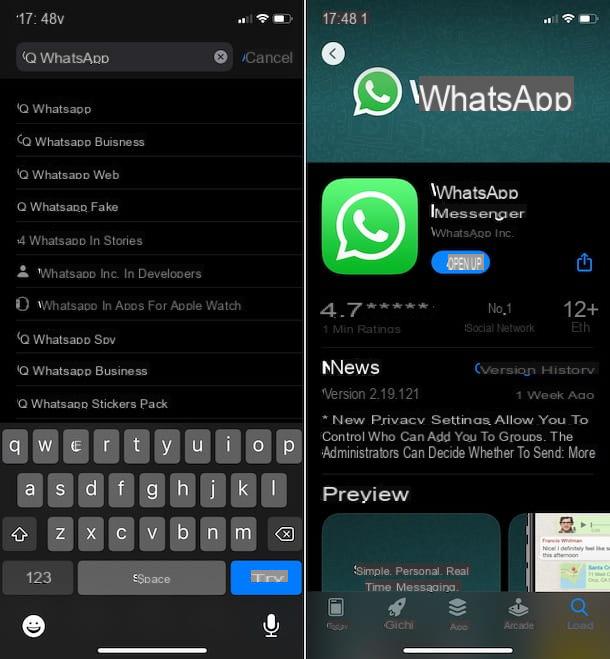
Se o que você está usando é um iPhoneem vez disso, para recuperar o WhatsApp e conversas relacionadas, proceda da seguinte forma: pegue seu "iPhone por", desbloqueie-o, baixe e instale o aplicativo novamente emapp Store, visitando a seção relevante diretamente de seu dispositivo, tocando no botão Ottieni, então por diante Instalar e autorizando o download usando ID do rosto, tocá-ID o senha dell'ID Apple.
Como alternativa ao que acabei de indicar, você pode pesquisar "manualmente" o WhatsApp, abrindo a App Store, tocando no respectivo ícone (aquele com o "A" e o fundo azul) presente na tela inicial, tocando no item Pesquisa localizado no canto inferior direito, digitando Whatsapp no campo de pesquisa na parte superior, selecionando o resultado relevante e prosseguir com o download e instalação do aplicativo conforme indiquei anteriormente.
Em seguida, abra o WhatsApp (pressionando o botão Apri apareceu na tela ou tocando em seu ícone que foi adicionado na tela inicial) e vá em frente com o configuração inicial do aplicativo e com o eventual restauração de backup dos chats, seguindo o mesmo procedimento que relatei no passo anterior para o Android.
Windows
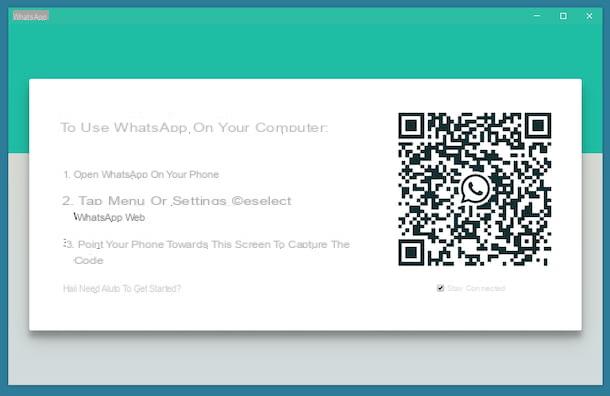
Vamos ver agora como proceder caso você precise restaurar o WhatsApp excluído por engano em Windows. Evidentemente, como o aplicativo WhatsApp para computadores nada mais é que uma "repetição" do instalado no smartphone, você não poderá restaurar suas mensagens diretamente no PC, mas terá que atuar como um celular, pois indicado nas etapas anteriores do tutorial.
Para começar, se você estiver usando janelas 10, saiba que você pode baixar o WhatsApp do Microsoft Store, visitando a seção relevante do mesmo clicando no botão Ottieni localizado na parte superior direita da janela exibida. Em seguida, abra o aplicativo pressionando o botão Apri apareceu na tela.
Alternativamente, você pode realizar uma pesquisa manual clicando noÍcone da Microsoft Store (aquele com a sacola de compras e o logotipo da Microsoft) presente no barra de tarefas, digitando Whatsapp no campo de pesquisa na parte superior da janela que foi aberta, selecionando o resultado relevante e procedendo com a instalação da mesma forma que indiquei anteriormente.
Se estiver usando uma versão do Windows diferente da 10, você pode baixar o cliente WhatsApp para Windows acessando o site do WhatsApp e clicando no botão Baixar para Windows (XX bits) encontrado no lado direito da tela exibida. Assim que o download for concluído, abra o arquivo WhatsAppSetup.exe obtido, clicando duas vezes nele e clicando no botão Corre presente na janela que aparece na área de trabalho.
Assim que o procedimento de instalação do WhatsApp for concluído, você deverá ver uma janela aparecer na área de trabalho com um QR code: quando isso acontecer, verifique-o através da seção apropriada do aplicativo WhatsApp instalado em seu smartphone. Se você não sabe como fazer isso, proceda conforme indicado abaixo.
- Se você estiver usando Android, pressione o botão com i três pontos verticalmente no canto superior direito, escolha o item WhatsApp web a partir do menu que se abre e toque no botão (+).
- Se você estiver usando um iPhone, selecione o item Configurações localizado na parte inferior e então aquele WhatsApp Web / Desktop na próxima tela. Em seguida, selecione o texto Leia o código QR.
Neste ponto, independentemente da plataforma móvel usada, autorize o WhatsApp a usar o câmera do smartphone e enquadrar o código QR na tela do computador com o último. Em alguns instantes, o emparelhamento dos dispositivos será concluído e você poderá começar a usar o WhatsApp do seu PC novamente, como sempre fez.
MacOS
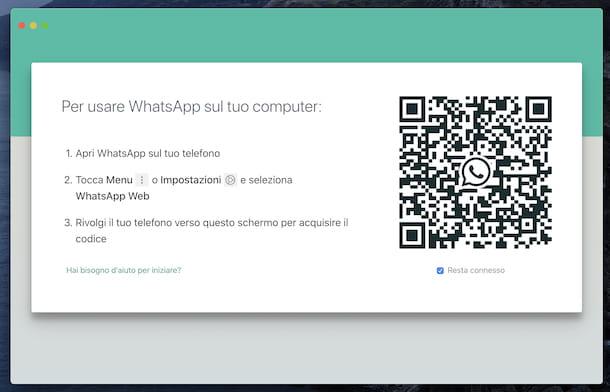
Finalidades MacOS e gostaria de entender como restaurar o WhatsApp nesta plataforma? Então, antes de tudo, baixe o aplicativo visitando a seção relevante da Mac App Store, clicando no botão Ottieni e nessa Instalar e, se necessário, autorizando o download usando senha dell'ID Apple ou através tocá-ID (se o Mac usado suportar a tecnologia acima). Em seguida, inicie o WhatsApp clicando no botão Apri apareceu na tela atual ou selecionando o relevante ícone adição à Launchpad.
Se você deseja pesquisar o WhatsApp na Mac App Store manualmente, em vez disso, inicie o último clicando no relativo ícone (aquele com o "A" e o fundo azul) presente no barra de doca, digitando Whatsapp no campo de pesquisa no canto superior direito e selecionando o resultado relevante da lista exibida. A seguir proceda com o download e instalação do cliente, realizando os mesmos passos que descrevi anteriormente.
Alternativamente, você pode baixar o cliente WhatsApp "manualmente" visitando o site do WhatsApp e clicando no botão Baixar para Mac OS X que você encontra à direita. Assim que o download for concluído, abra o pacote .dmg obtido e arraste oícone do Whatsapp presente dentro dele na pasta Aplicações Mac. Em seguida, clique com o botão direito nele e selecione o item Apri no menu que surge, de forma a iniciar o programa, no entanto, contornando as limitações impostas pela Apple a aplicações de fontes não certificadas (operação que deve ser realizada apenas no primeiro arranque).
Assim que a tela principal do WhatsApp aparecer na área de trabalho do Mac, aguarde até que ele conclua o QR code para ser verificado com o aplicativo de serviço de mensagens instalado em seu smartphone. Se você não souber como fazer isso, consulte as instruções sobre o que fazer que dei na etapa anterior em relação ao Windows.
Assim que a verificação for concluída, o emparelhamento das versões desktop e móvel do WhatsApp será concluído e você pode então começar a usar o famoso serviço de mensagens instantâneas do seu Mac novamente como de costume.
Programas para restaurar o WhatsApp apagados por engano
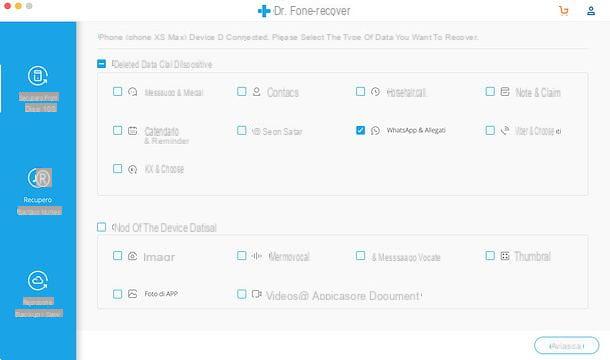
Se você excluiu acidentalmente o WhatsApp e não fez backup de suas conversas, pode tentar recuperá-las usando software de recuperação de dados, que atuam tentando restaurar as mensagens ainda presentes no dispositivo (nas áreas da memória ainda não substituídas por outros dados), conectando primeiro o smartphone ao computador. As chances de a operação ser bem-sucedida são poucas, mas tentar não prejudica.
Dentre os diversos softwares disponíveis, recomendo que o Dr.Fone, que está disponível para Windows e macOS, seja pago, mas pode ser usado em uma versão de avaliação gratuita que permite visualizar os dados recuperáveis, conforme expliquei em detalhes neste guia meu. Como alternativa, você pode recorrer ao EaseUS MobiSaver Free: outro programa para PC e macOS que é gratuito, mas tem funcionalidade limitada acessível apenas com a versão paga, sobre a qual falei em detalhes neste outro guia meu.


























